
Σε αυτή την εντολή, είναι λεπτομερής για τους απλούς τρόπους για να διορθώσετε το σφάλμα 0x8004242D κατά τη μορφοποίηση, για το πώς μπορεί να προκληθεί και πρόσθετες αποχρώσεις που μπορεί να είναι χρήσιμες.
Πιθανοί τρόποι επίλυσης του τμήματος σφάλματος μορφοποίησης 0x8004242d κατά την εγκατάσταση των Windows
Πρώτα απ 'όλα, αντίθετα με το γεγονός ότι μπορείτε να συναντήσετε στο δίκτυο, είναι αυτό το σφάλμα που δεν σχετίζεται με τη δομή των διαμερισμάτων MBR ή GPT - εάν ασυνέπειες, θα λάβετε ένα μήνυμα "Δεν είναι δυνατή η εγκατάσταση των Windows στο Windows στο N Τμήμα δίσκου M ", αλλά η μορφοποίηση θα παραμείνει δυνατή. Πιο συχνά ένα πρόβλημα σε ένα από τα εξής:
- Σφάλματα συστήματος αρχείων στο δίσκο, ζημιά στη δομή διαχωρισμού, χρησιμοποιώντας προγράμματα τρίτου μέρους για να αλλάξετε τη δομή διαμερίσματος πριν εγκαταστήσετε τα Windows.
- Σπάνια, αλλά ίσως - προβλήματα με τη σύνδεση της μονάδας δίσκου, το σφάλμα του υλικού του.
Κατά κανόνα, το σφάλμα 0x8004242D είναι σχετικά εύκολο να διορθωθεί, γι 'αυτό μπορείτε να χρησιμοποιήσετε τις ακόλουθες προσεγγίσεις, από απλό σε πιο πολύπλοκο ( Προσοχή: Πριν από την είσοδο ομάδων και ενεργειών, συνιστούμε να είμαστε εξαιρετικά προσεκτικοί - οι 3ος και 4ος τρόποι αφαιρέστε τα δεδομένα σε ολόκληρο τον φυσικό δίσκο και όχι σε ξεχωριστό τμήμα):
- Στο ίδιο παράθυρο όπου συναντήσετε ένα σφάλμα 0x8004242D Πατήστε τα πλήκτρα Shift + F10. , και αν δεν συνέβη τίποτα και έχετε ένα φορητό υπολογιστή - Shift + Fn + F10 Η γραμμή εντολών θα ανοίξει. Στη γραμμή εντολών, εισάγετε την εντολή στα πλήκτρα Alt + Shift): Ένταση λίστα δίσκου (για να μάθετε το γράμμα καταγραφής σε μορφή) Έξοδος CHKDSK C: / F (επιστολή C: Αλλαγή σε αυτό που δίνει ένα σφάλμα κατά τη μορφοποίηση) Περιμένετε να ολοκληρώσετε την επαλήθευση του συστήματος αρχείων του συστήματος αρχείων δίσκου, κλείστε τη γραμμή εντολών και δοκιμάστε ξανά τη μορφοποίηση.
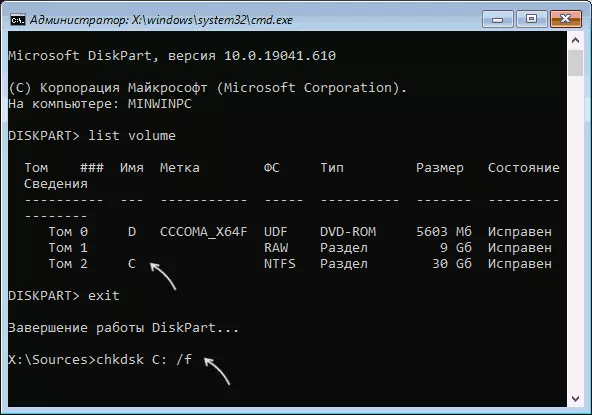
- Στο πρόγραμμα εγκατάστασης, προσπαθήστε να μην διαμορφώσετε το διαμέρισμα, αλλά επιλέγοντάς το, κάντε κλικ στην επιλογή "Διαγραφή" και, στη συνέχεια, εάν η διαγραφή του διαμερίσματος δίσκου έχει περάσει με επιτυχία, επιλέξτε τον προκύπτον "Create" και στη συνέχεια - "Ισχύουν". Ένα κενό διαμέρισμα θα δημιουργηθεί, σε μέγεθος, που αντιστοιχεί στο τηλεχειριστήριο, αλλά χωρίς σύστημα αρχείων. Μπορείτε να το δοκιμάσετε να το διαμορφώσετε και αν η εγκατάσταση προγραμματίζεται να είναι σε αυτό το διαμέρισμα, απλά επιλέξτε το και κάντε κλικ στο κουμπί "Επόμενο" - η απαραίτητη μορφοποίηση θα γίνει αυτόματα.

- Εάν σε όλους τους δίσκους (δηλαδή σε όλα τα τμήματα ενός μόνο φυσικού δίσκου, για παράδειγμα, ένα δίσκο 0) δεν υπάρχουν σημαντικά δεδομένα, μπορείτε: να διαγράψετε τα πάντα χωρίς τμήματα εξαίρεσης αυτού του δίσκου στο πρόγραμμα εγκατάστασης, επιλέξτε ένα μεγάλο "κενό χώρο σε δίσκο 0 ", κάντε κλικ στο" Περαιτέρω ". Θα πραγματοποιηθεί αυτόματη μορφοποίηση και εγκατάσταση του συστήματος. Και στη συνέχεια, αν χρειαστεί, μπορείτε να χωρίσετε το δίσκο στις ενότητες ήδη στα εγκατεστημένα παράθυρα. Το πλεονέκτημα της μεθόδου: θα καθορίσει επίσης την ασυνέπεια των πινάκων GPT / MBR.
- Αυτή η μέθοδος είναι επίσης κατάλληλη μόνο αν δεν υπάρχουν σημαντικά δεδομένα για ολόκληρο τον φυσικό δίσκο (κανένα από τα διαμερίσματά του). Εκτελέστε τη γραμμή εντολών όπως με την πρώτη πορεία, μετά την οποία εισάγετε την εντολή: Δίσκος λίστας δίσκου (εδώ χρειαζόμαστε έναν αριθμό δίσκου στο οποίο η ενότητα που δεν έχει μορφοποιηθεί) επιλέξτε δίσκο n (αντί n Καθορισμός του αριθμού δίσκου) Καθαρίστε όλα (Η λειτουργία θα χρειαστεί πολύς χρόνος, η ανάκτηση δεδομένων μετά από αυτό είναι αδύνατο) έξοδος από τη γραμμή εντολών, στο παράθυρο επιλογής εγκατάστασης των Windows, κάντε κλικ στην επιλογή "Ενημέρωση" και προσπαθήστε να εκτελέσετε τις απαραίτητες λειτουργίες στους δίσκους, για παράδειγμα - για να δημιουργήσετε διαμερίσματα ή Απλά επιλέξτε έναν κενό χώρο και κάντε κλικ στην επιλογή "Επόμενο" για αυτόματη μορφή εγκατάστασης συστήματος.

Ελπίζω ότι μία από τις μεθόδους θα βοηθήσει στην επίλυση του προβλήματος. Επιπλέον, λάβετε υπόψη ότι τα προβλήματα με τη σύνδεση του δίσκου ή των λειτουργιών σύνδεσης (για παράδειγμα, εάν ο δίσκος είναι συνδεδεμένος σε φορητό υπολογιστή αντί για μια οπτική μονάδα) μπορεί επίσης να οδηγήσει στο υπό εξέταση σφάλμα.
